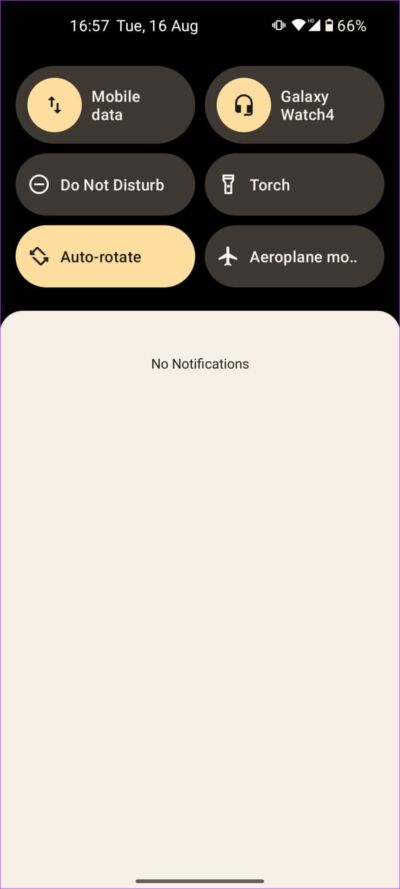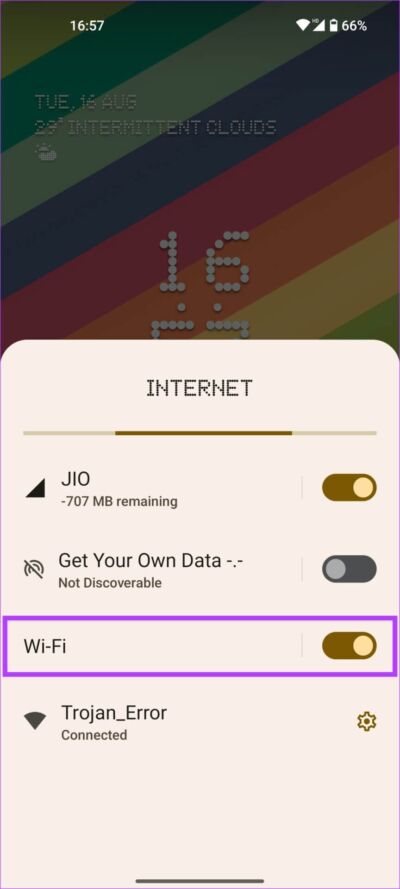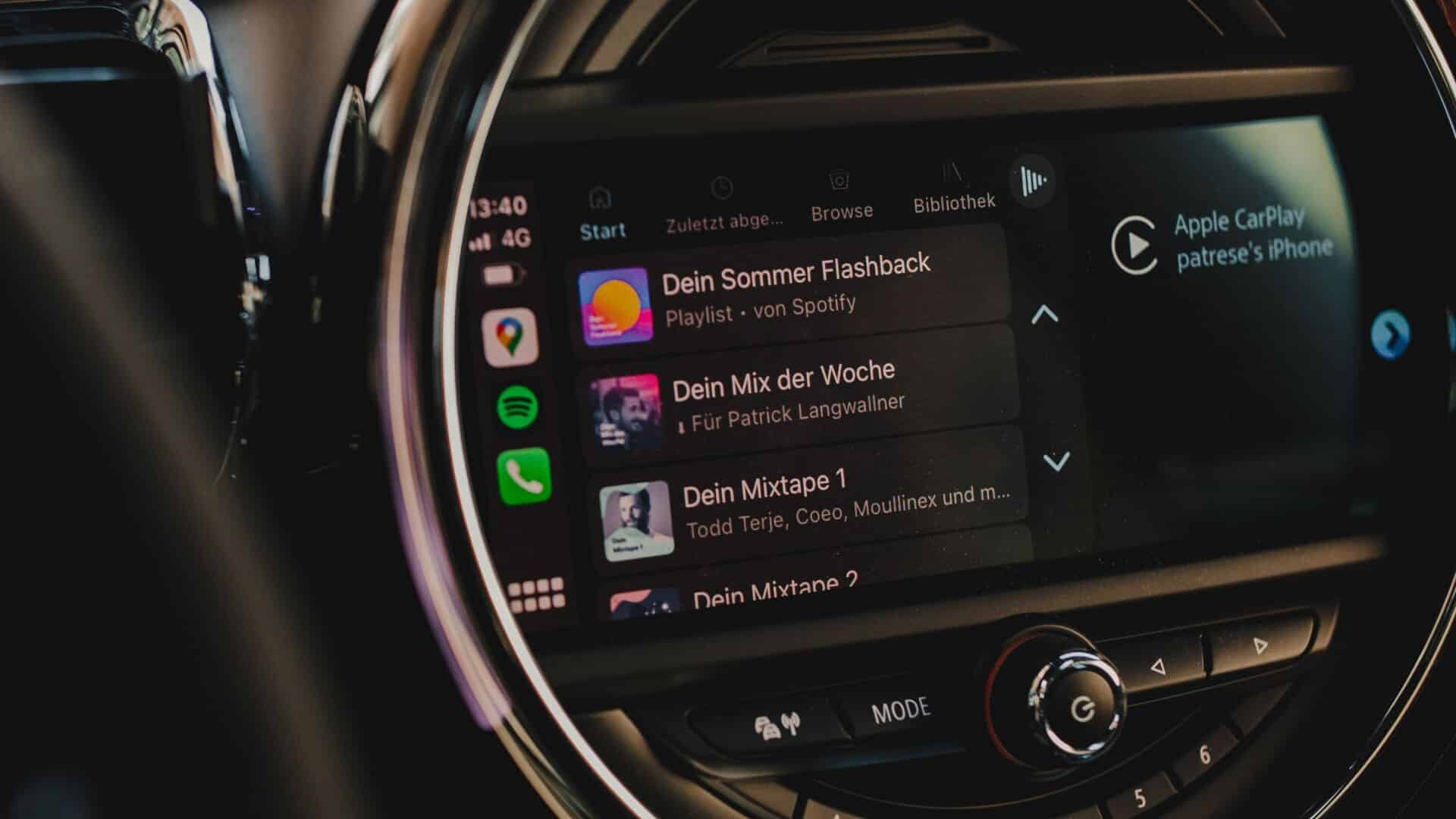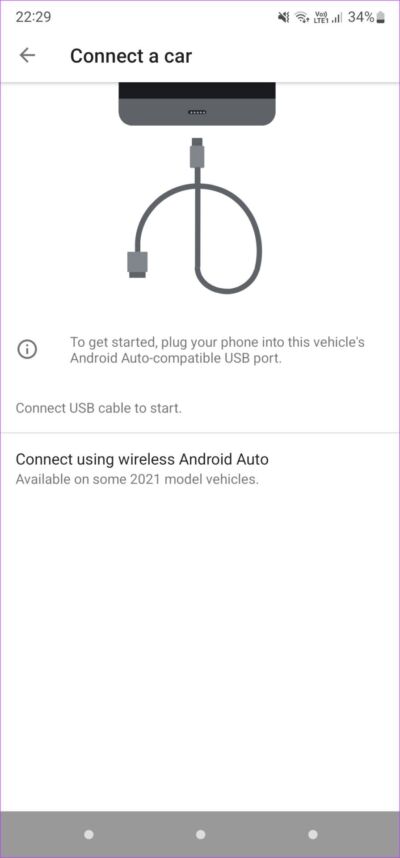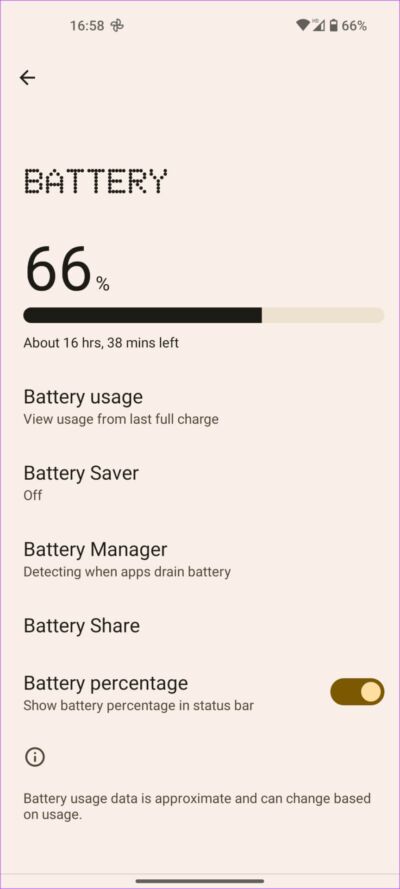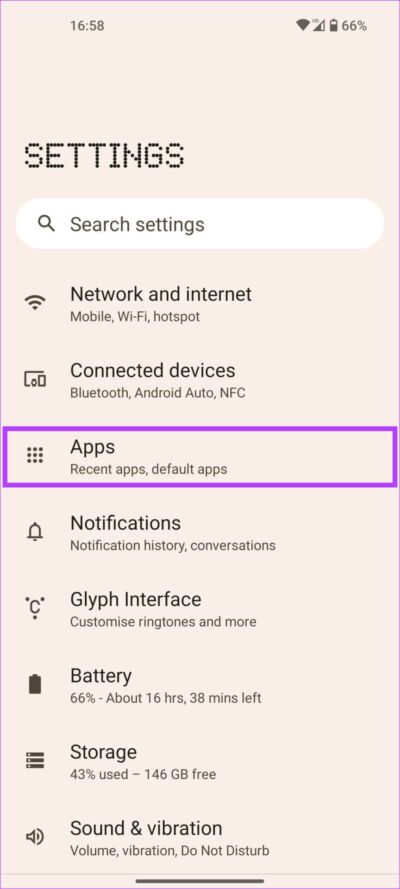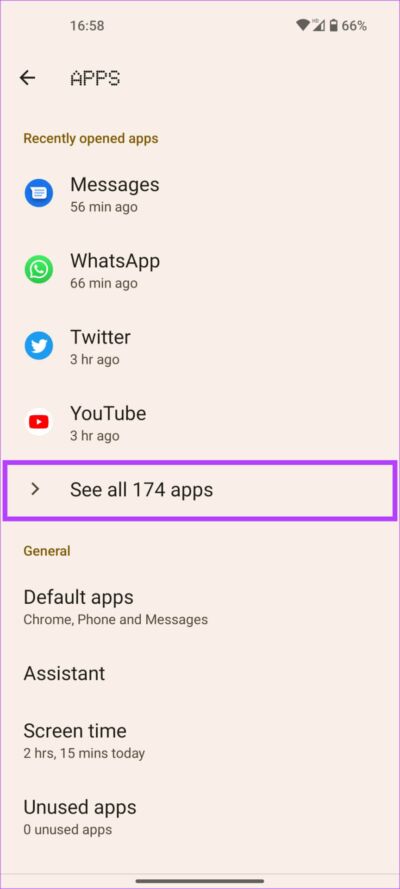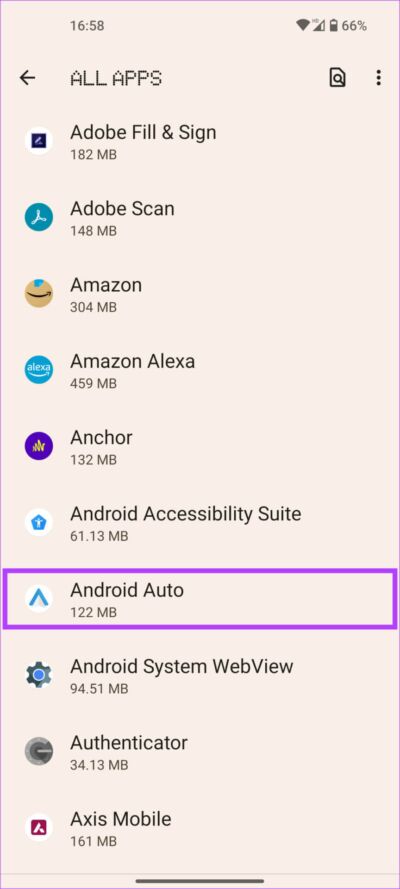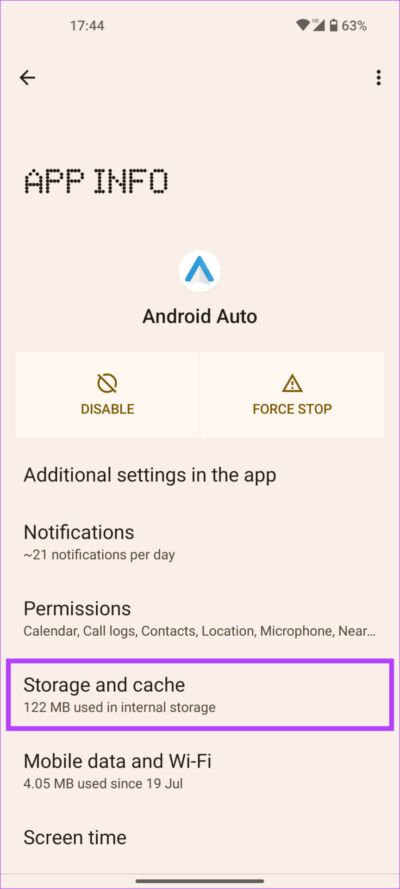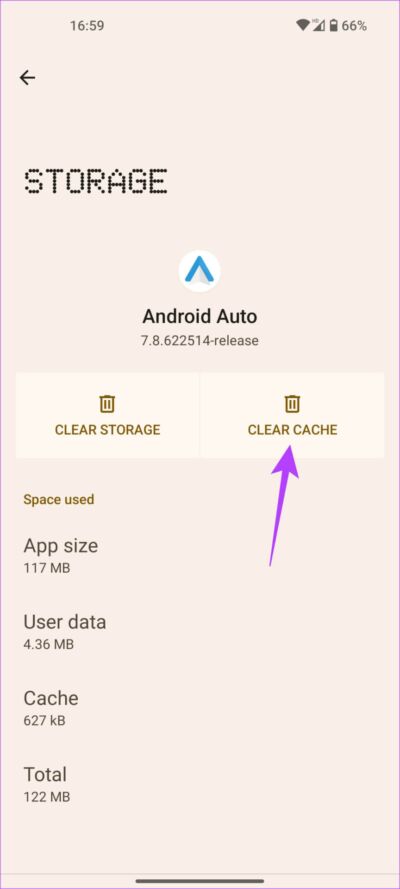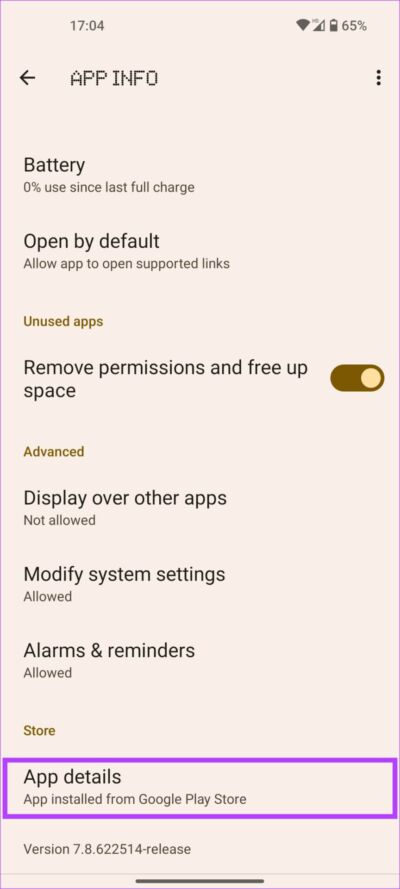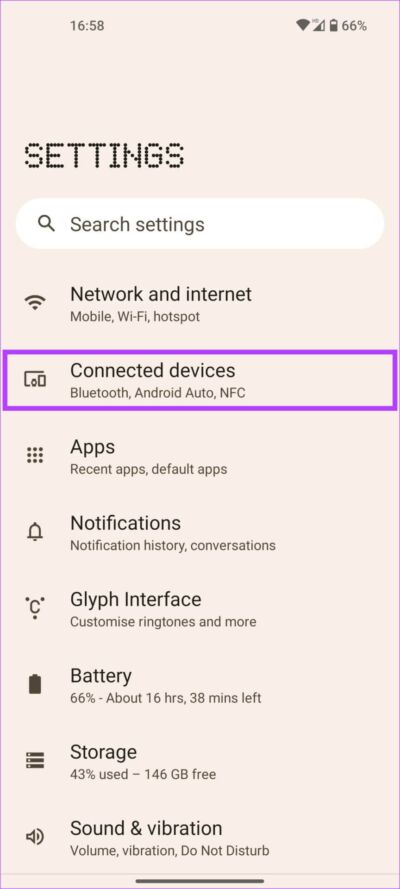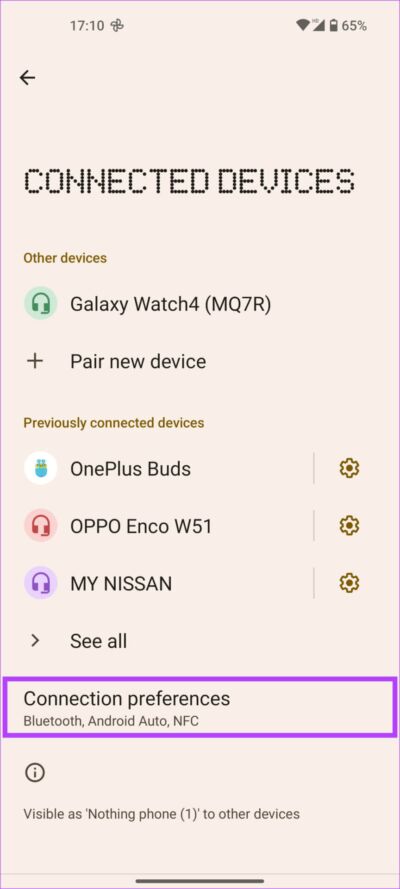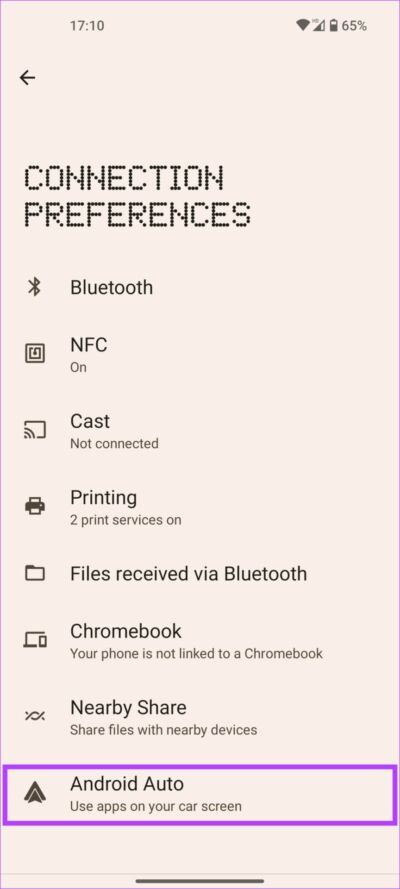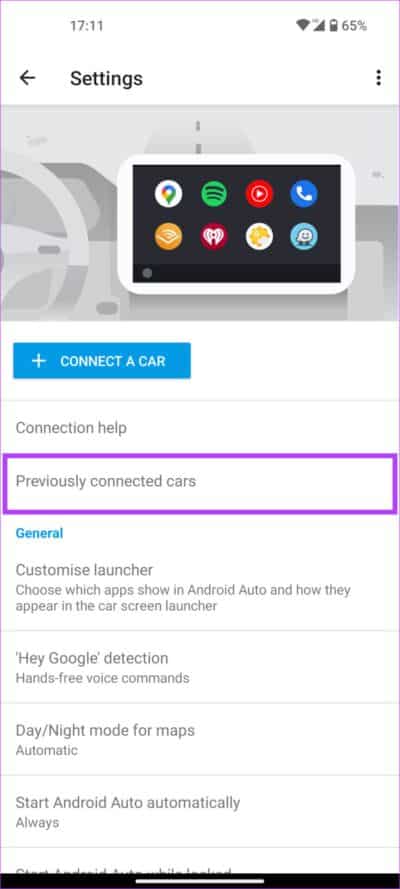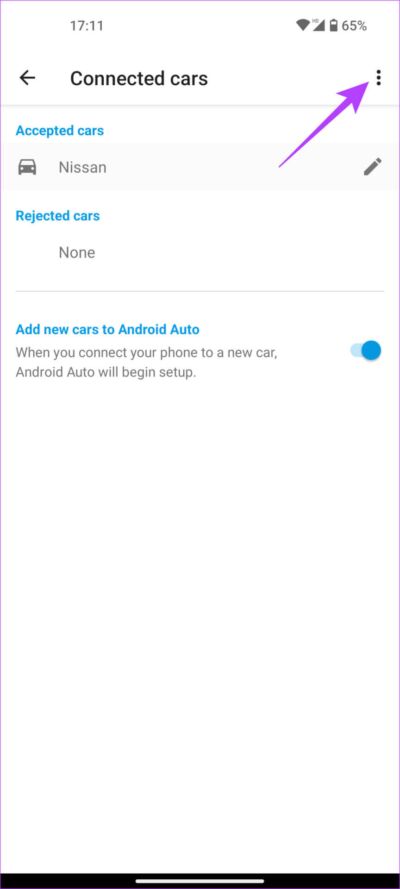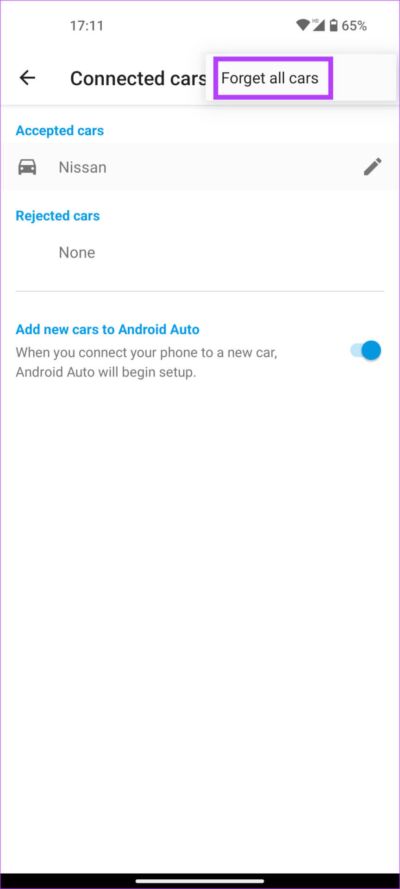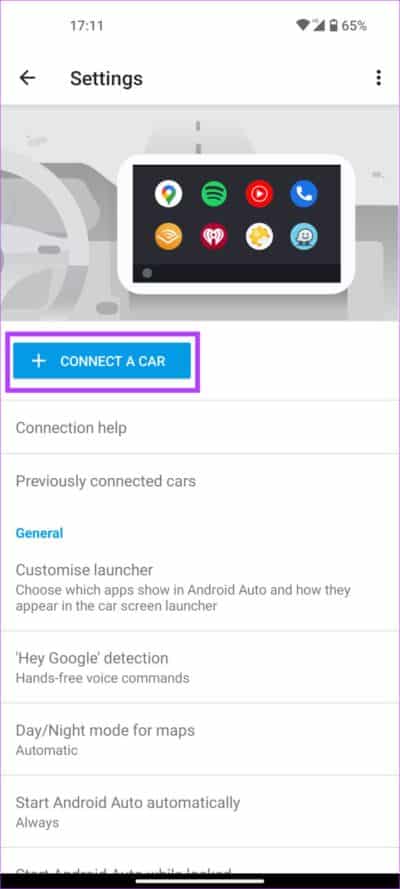Les 8 meilleures façons de résoudre le problème d'écran noir Android Auto
Utiliser son téléphone en conduisant est une très mauvaise idée et c'est pourquoi Avoir des interfaces comme Android Auto و Apple CarPlay. Étant donné que ces interfaces fonctionnent sur l'écran de votre voiture et offrent des fonctionnalités minimales, vous pouvez vous concentrer entièrement sur la route. Mais, à plusieurs reprises, vous pouvez rencontrer des problèmes avec Android Auto Ce qui peut être quelque peu frustrant.
Parfois, ça continue Android Auto se déconnecte Ou, pire encore, que Il ne fonctionne pas du tout. Récemment, les utilisateurs se sont plaints d'un autre problème d'Android Auto - un problème d'écran noir. Ceux-ci se produisent lorsqu'un écran noir apparaît sur l'écran de votre voiture lorsque vous êtes connecté à Android Auto. Évidemment, cela peut être assez gênant, surtout lorsque vous comptez sur la navigation en conduisant.
Si vous êtes également confronté au tristement célèbre écran noir de la mort lors de l'utilisation Android Auto, Voici quelques moyens simples d'y remédier.
1. Éteignez et rallumez WI-FI et BLUETOOTH
Votre smartphone se connecte au système d'information et d'infodivertissement de votre voiture via Wi-Fi et Bluetooth. Cette connexion est ce qui facilite le fonctionnement d'Android Auto. Si vous rencontrez un problème d'écran noir dans votre voiture, la mise à jour de la connexion Android Auto peut la ramener à la normale. Pour ce faire, le moyen le plus simple consiste à désactiver à la fois le Wi-Fi et le Bluetooth avant de les réactiver.
Étape 1: faites glisser la barre Notifications sur votre téléphone Android pour afficher la bascule rapide.
Étape 2: Éteignez mon interrupteur Basculez Wi-Fi et Bluetooth.
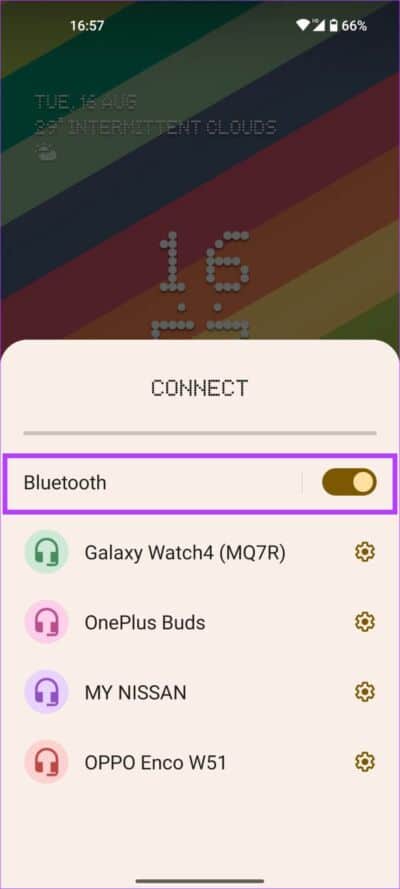
Étape 3: Attendez quelques secondes et rallumez-le.
Maintenant, laissez votre téléphone établir une connexion avec Android Auto.
2. Redémarrez le système d'information et de divertissement de votre voiture
La raison du problème d'écran noir peut ne pas être liée à Android Auto sur votre téléphone. Cela peut être dû à un dysfonctionnement de votre autoradio ou de votre autoradio, vous ne pouvez donc pas utiliser Android Auto. La solution rapide à ce problème consiste à redémarrer l'unité principale de votre véhicule.
Vous pouvez le faire en coupant le contact de votre voiture et en attendant que l'unité principale s'éteigne automatiquement. Après cela, redémarrez votre voiture et laissez le système d'information et de divertissement fonctionner à nouveau. Essayez de connecter votre téléphone maintenant et vous ne devriez pas voir l'écran noir si le problème vient de l'unité principale.
3. Utilisez ANDROID AUTO filaire au lieu du sans fil
Il est possible que votre smartphone ne puisse pas établir une connexion sans fil stable avec votre système stéréo de voiture. Dans ce cas, Android Auto Wireless peut afficher un écran noir. Pour exclure la possibilité d'une erreur liée à Android Auto sans fil sur votre téléphone, essayez de le connecter à la voiture via un câble USB.
Si Android Auto fonctionne correctement via la méthode filaire, vous devez coupler à nouveau votre smartphone avec votre voiture via Bluetooth pour que l'Android Auto sans fil fonctionne. Vous pouvez vous référer à la solution finale dans cet article pour des informations détaillées sur la façon de procéder.
4. Assurez-vous que votre téléphone a suffisamment de batterie
Android Auto est gourmand en énergie et en ressources, ce qui signifie que si la batterie de votre téléphone est faible, Android Auto peut ne pas fonctionner correctement. Par conséquent, vous pouvez rencontrer le problème de l'écran noir. Ainsi, si la batterie de votre téléphone est faible, il est recommandé de connecter votre téléphone au chargeur de voiture tout en utilisant Android Auto.
En option, vous pouvez également quitter les applications d'arrière-plan sur votre téléphone pour libérer de la RAM supplémentaire. Cela garantira qu'Android Auto dispose de suffisamment de ressources pour fonctionner correctement.
5. Si le téléphone surchauffe, laissez-le refroidir
Lorsque vous utilisez le système d'information et d'infodivertissement de votre voiture comme écran pour Android Auto, tout le traitement a toujours lieu sur votre téléphone lui-même. En conséquence, cela peut stresser le processeur de votre téléphone, ce qui provoque une surchauffe du téléphone. Lorsque votre téléphone surchauffe, les performances sont réduites pour contrôler les températures.
Ce goulot d'étranglement des performances peut empêcher Android Auto de fonctionner comme prévu, provoquant le problème d'écran noir. Ainsi, si votre téléphone devient trop chaud, laissez-le refroidir un moment avant d'utiliser Android Auto. Assurez-vous également de placer votre téléphone dans un endroit à l'intérieur de votre voiture où la lumière directe du soleil ne tombe pas dessus.
6. EFFACER LE CACHE DE L'APPLICATION AUTO ANDROID
Effacer le cache d'une application qui ne fonctionne pas comme prévu résout souvent le problème. Vous pouvez essayer de le faire si Android Auto ne fonctionne pas bien. Voici comment vider le cache d'Android Auto.
Étape 1: Ouvrir une application Paramètres sur votre smartphone et rendez-vous dans la rubrique Les applications.
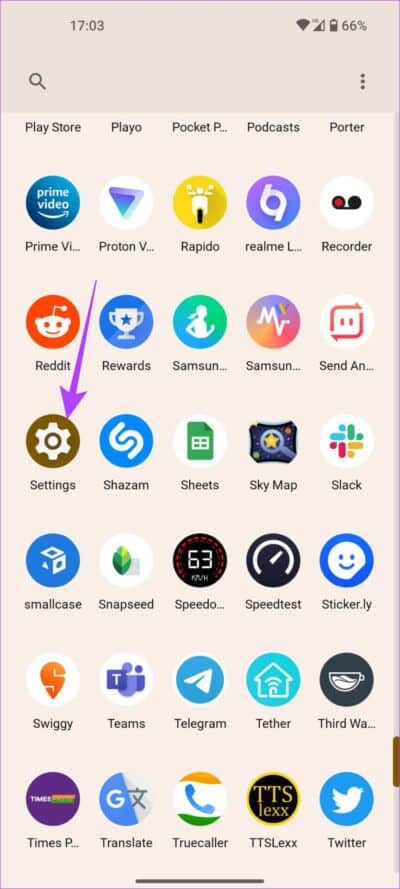
Étape 2: Clique sur Afficher toutes les applications" .
Étape 3: Faites défiler vers le bas et sélectionnez Android Auto.
Étape 4: Choisis une option Stockage et cache.
Étape 5: Clique sur Videz le cache.
Maintenant, connectez à nouveau votre téléphone à Android Auto et le problème devrait être résolu.
7. MISE À JOUR AUTOMATIQUE ANDROID DEPUIS PLAY STORE
Parfois, un bogue ou une version obsolète de l'application Android Auto peut causer le problème d'écran noir. Ou il est également possible qu'une version spécifique de L'application soit boguée sur certains appareils. La meilleure façon de résoudre ce problème est de mettre à jour L'application depuis le Google Play Store.
Étape 1: Ouvrir une application Paramètres Et allez à la section Les applications.
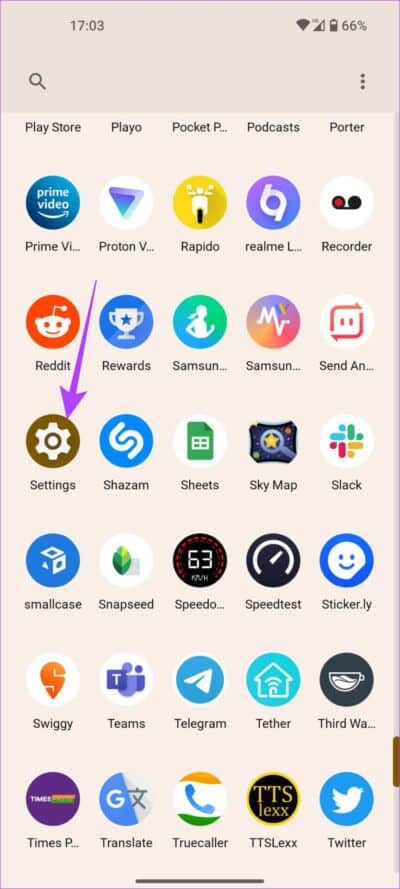
Étape 2: Clique sur "Voir toutes les candidatures".
Étape 3: Faites défiler vers le bas et sélectionnez Android Auto.
Étape 4: Maintenant, faites défiler vers le bas de l'écran et appuyez sur Détails de la demande au sein du magasin.
Étape 5: Vous serez redirigé vers la page L'application sur le Play Store. s'il y avait Mise à jour disponible , appuyez sur Option Mettre.
Essayez d'utiliser Android Auto après la mise à jour et vérifiez si cela fait une différence.
8. Dissociez votre téléphone et associez-le à nouveau avec la voiture
L'application Android Auto sur votre smartphone vous permet d'oublier et de vous déconnecter des voitures connectées. Vous pouvez le faire et coupler le téléphone à l'unité principale de votre voiture. Voici comment c'est fait.
Étape 1:Ouvrir une application Paramètres Sur votre smartphone.
Étape 2: Aller à la section Des appareils connectés.
Étape 3: Clique sur Préférences de contact.
Étape 4: Sélectionner Android Auto.
Étape 5: Vous allez maintenant être amené à Paramètres Android Auto. Clique sur Voitures connectées Auparavant.
Étape 6: Sélectionner Liste des trois points Dans le coin supérieur droit de l'écran.
Étape 7: Maintenant, appuyez sur “Oubliez toutes les voitures.
Étape 8: Revenez au menu précédent et sélectionnez "Connecter une voiture". Suivez les instructions à l'écran pour connecter votre téléphone à l'unité principale de votre véhicule.
débarrassez-vous de vos problèmes
Nous savons à quel point cela peut être ennuyeux si vous voyez soudainement un écran noir sur Android Auto pendant que vous conduisez. Ne vous inquiétez pas, le problème peut être facilement résolu en suivant toutes les étapes que nous avons mentionnées ci-dessus. Le problème d'écran noir dans Android Auto montre simplement que l'interface n'a pas été optimisée pour bien fonctionner sur tous les appareils, nous espérons donc que Google réglera ce problème bientôt.